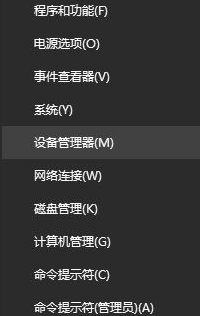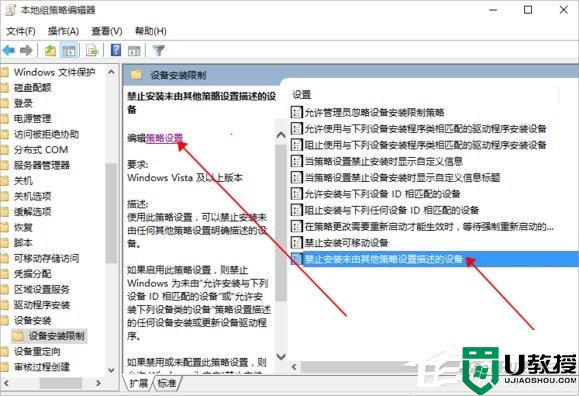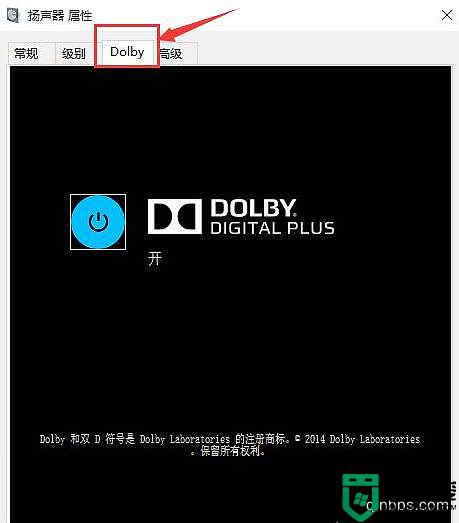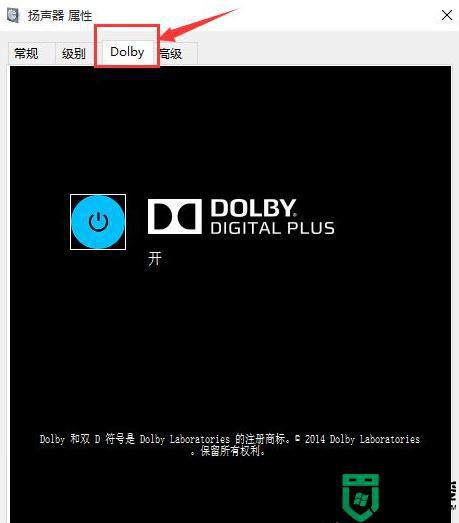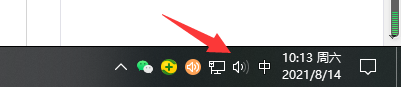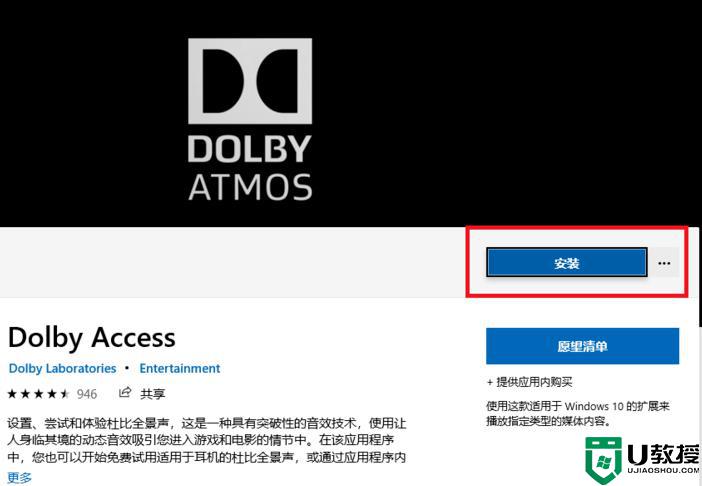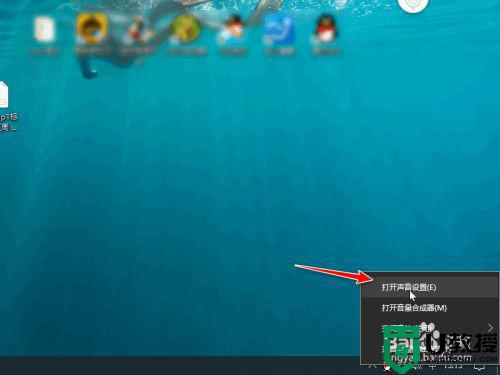最新windows10安装杜比音效教程 怎么在win10上安装杜比音效
在电脑上,没有声音是没有灵魂的,就会有用户追求声音的音质,这杜比音效是可以让你感觉代是在立体电影院中观看,创造出身临其境的空间感,一般电脑上没有的,需要我们在网上下载,那么要怎么在win10系统中安装上杜比音效呢,下面小编给大家分享最新windows10安装杜比音效教程。
推荐系统:windows10旗舰版64位下载
解决方法:
1、卸载Realtek声卡驱动及杜比音效插件(凡是声卡驱动一律卸载)让接下来安装的杜比完全接收声卡。
2、运行gpedit.msc依次进入-管理模板-系统-设备安装-设备安装限制-来到如下页面。
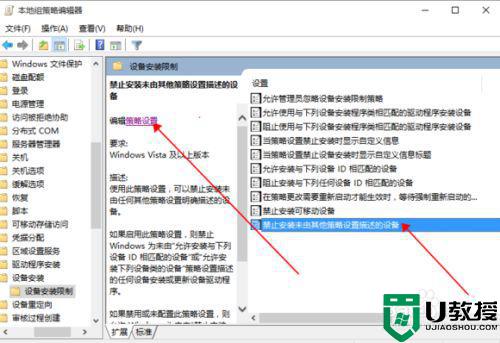
3、接下来选中箭头所示选中(禁止安装未由其他策略设置描述的设备设置)点击左边箭头 策略设置-设置为已启用并确定退出------这是为了确保策略组已经开启。
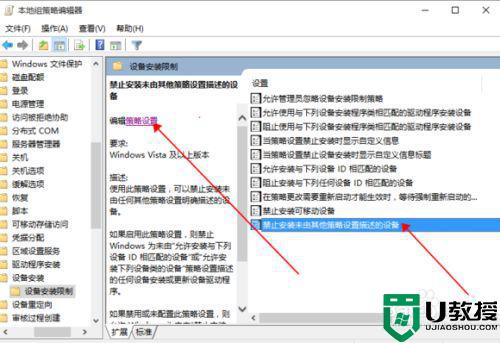
4、下一步 按win键 出来菜单后按住shift(不要松开shift键)点电源 -重启-疑难解答-启动设置-等待重启 进入蓝色页面 选中7-禁用驱动程序强制签名。
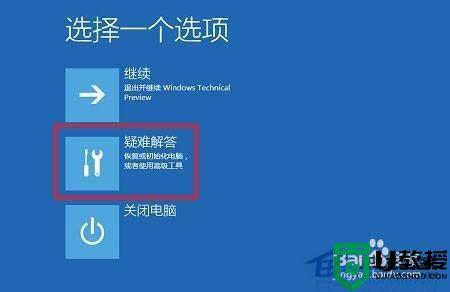
5、最后再次进入策略组页面,选中箭头所示选中(禁止安装未由其他策略设置描述的设备设置)点击左边箭头 策略设置-设置为禁用并确定退出-----这是为了确保策略组已经被关闭。
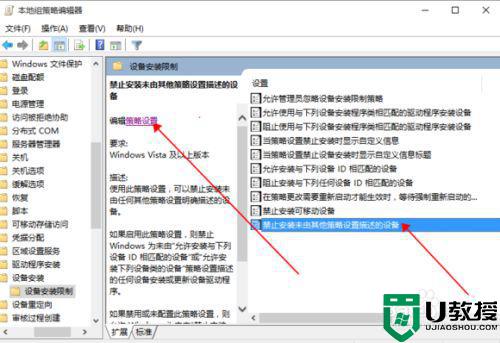
6、检查一下声卡驱动是否被卸载。因为win10有安装默认声卡驱动机制,所以现在将win10自动安装的声卡驱动卸载掉。
7、现在开始安装杜比音效。运行dolby home theater安装软件,让软件自行解压到C:DRIVERSWINDOLBY,出现以下界面时去掉勾,然后点finish。
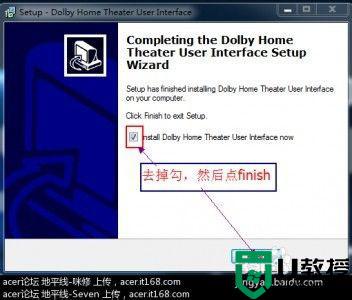
8、运行C:DRIVERSWINDOLBYx64(32位进x86)DTPC.msi(其他的msi不用管),版本选择“DHT (Release)。
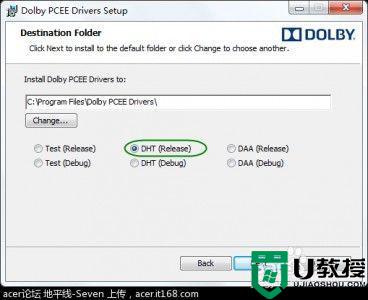
9、运行C:DRIVERSWINDOLBYx64(32位进x86)Drivers,版本选择“DHT(Release)”,完成安装即可。
10、重启查看效果。

以上就是win10安装杜比音效教程,有想要安装杜比音效但不会的,可以按上面的方法来进行安装。